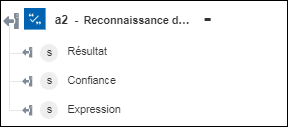Reconnaissance de l'orateur
La reconnaissance de l'orateur Azure vous permet d'identifier les intervenants ou d'utiliser la voix pour authentifier les utilisateurs. Pour plus d'informations, consultez la page dédiée à la reconnaissance de l'orateur Azure.
Utilisez l'action Reconnaissance de l'orateur pour identifier ou authentifier un orateur.
Procédez comme suit pour utiliser l'action Reconnaissance de l'orateur dans votre processus :
1. Faites glisser l'action Reconnaissance de l'orateur sous Azure jusqu'au canevas, placez le pointeur sur l'action, puis cliquez sur  ou double-cliquez sur l'action. La fenêtre Reconnaissance de l'orateur s'ouvre.
ou double-cliquez sur l'action. La fenêtre Reconnaissance de l'orateur s'ouvre.
2. Modifiez le champ Etiquette, si nécessaire. Par défaut, le nom de l'étiquette est identique à celui de l'action.
3. Pour ajouter un type de connecteur Azure, consultez la rubrique Types de connecteur Azure pris en charge.
Si vous avez déjà précédemment ajouté un type de connecteur approprié, sélectionnez-le dans Type de connecteur, puis, sous Nom du connecteur, sélectionnez le connecteur voulu.
4. Cliquez sur TESTER pour valider le connecteur.
5. Cliquez sur MAPPER CONNECTEUR pour exécuter l'action à l'aide d'un connecteur différent de celui que vous utilisez pour renseigner les champs d'entrée. Dans le champ Connecteur d'exécution, spécifiez un nom de connecteur Azure valide. Pour plus d'informations sur la commande MAPPER CONNECTEUR, consultez la section détaillant l'utilisation d'un mappage de connecteur.
Si vous avez sélectionné Aucun dans Type de connecteur, l'option MAPPER CONNECTEUR n'est pas disponible.
6. Dans la liste Sélectionner service spécifique, sélectionnez l'une des options suivantes, puis procédez comme suit :
◦ Sélectionnez Vérification et procédez comme suit :
a. Dans la liste Groupe de ressources, sélectionnez le groupe de ressources approprié défini dans votre abonnement Azure.
b. Dans la liste Compte Orateur, sélectionnez le compte Reconnaissance de l'orateur approprié.
c. Dans la liste ID profil de vérification, sélectionnez l'ID du profil du compte Reconnaissance de l'orateur.
d. Dans le champ Fichier audio, mappez la sortie d'une action précédente pour spécifier le chemin d'accès à un fichier audio.
◦ Sélectionnez Identification et procédez comme suit :
a. Dans la liste Groupe de ressources, sélectionnez le groupe de ressources approprié défini dans votre abonnement Azure.
b. Dans la liste Compte Orateur, sélectionnez le compte Reconnaissance de l'orateur approprié.
c. Dans le champ Fichier audio, mappez la sortie d'une action précédente pour spécifier le chemin d'accès à un fichier audio.
d. Dans la liste ID profil d'identification du groupe Orateurs, sélectionnez l'ID de profil du compte Reconnaissance de l'orateur.
Cliquez sur Ajouter pour ajouter plusieurs ID de profil. Cliquez sur  pour supprimer les ID de profil.
pour supprimer les ID de profil.
7. Cliquez sur Terminé.
Schéma de sortie
Le schéma de sortie de l'action Reconnaissance de l'orateur renvoie le résultat avec le niveau de confiance et l'expression.
Pour Vérification, le Résultat est Accepter ou Rejeter et l'Expression est la phrase que l'orateur dit.
Pour l'Identification, le Résultat correspond à l'ID de la personne. Si l'API Reconnaissance de l'orateur ne trouve aucune correspondance parmi les ID de profil, elle renvoie une valeur nulle comme Résultat. L'action renvoie une valeur nulle pour le champ Expression.